ลบเบราว์เซอร์ของคุณจะถูกจัดการโดยองค์กรของคุณจาก Firefox
หากคุณไม่พอใจที่จะเห็นข้อความ "เบราว์เซอร์ของคุณกำลังได้รับการจัดการโดยองค์กรของคุณ" ใน Firefox นี่เป็นวิธีง่ายๆ ในการลบออกจากเบราว์เซอร์ มาเรียนรู้กันว่าทำไมคุณถึงเห็นข้อความนี้ และต้องทำอย่างไรเพื่อกำจัดมัน
โฆษณา
ผู้ใช้ที่มักจะปรับแต่งระบบปฏิบัติการ เบราว์เซอร์ และแอพอย่างละเอียดอาจต้องเผชิญกับพฤติกรรมที่คาดเดาไม่ได้ของซอฟต์แวร์ ข้อความข้างต้นใน Mozilla Firefox อาจเป็นหนึ่งในสิ่งที่สามารถปรากฏขึ้นจากที่ไหนก็ได้และรบกวนคุณมาก
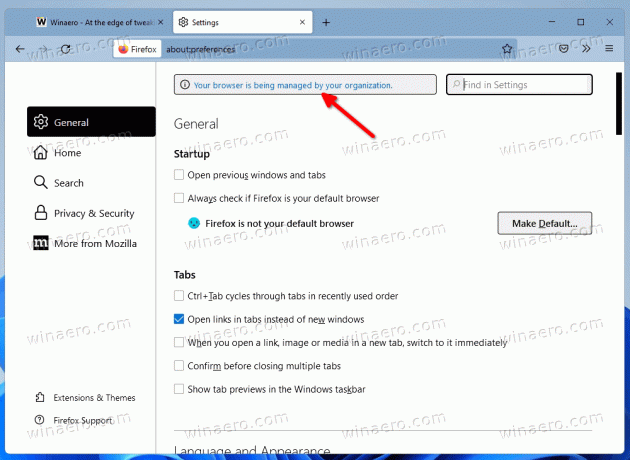
ดิ องค์กรของคุณกำลังจัดการเบราว์เซอร์ของคุณ ปรากฏบนหน้าการตั้งค่าใน Firefox เป็นแบนเนอร์ที่ด้านบนขวา แสดงว่ามีการจำกัดเบราว์เซอร์ผ่านนโยบายกลุ่ม หากต้องการลบข้อความ คุณต้องเปลี่ยนกลับ
ก่อนที่คุณจะเริ่ม คุณควรพูดถึงว่าคุณไม่ควรพยายามกำจัดข้อความนี้ในคอมพิวเตอร์ที่ทำงานของคุณ เป็นไปได้มากว่าผู้ดูแลระบบของคุณกำหนดข้อจำกัดของนโยบายกลุ่ม นอกจากนี้ บัญชีผู้ใช้ของคุณอาจมีสิทธิ์ไม่เพียงพอที่จะจัดการ
แต่ถ้าข้อความ "จัดการโดยองค์กรของคุณ" ปรากฏใน Firefox บนคอมพิวเตอร์ส่วนบุคคลของคุณ คุณสามารถกำจัดมันได้อย่างง่ายดาย
ลบข้อความ "เบราว์เซอร์ของคุณกำลังได้รับการจัดการโดยองค์กรของคุณ"
- เปิดการตั้งค่า Firefox แล้วคลิกลิงก์ "เบราว์เซอร์ของคุณกำลังได้รับการจัดการโดยองค์กรของคุณ" หรือพิมพ์
เกี่ยวกับ: นโยบายในแถบที่อยู่ - จดบันทึก ชื่อกรมธรรม์ รายการที่แสดงบน นโยบายองค์กร หน้าหนังสือ.
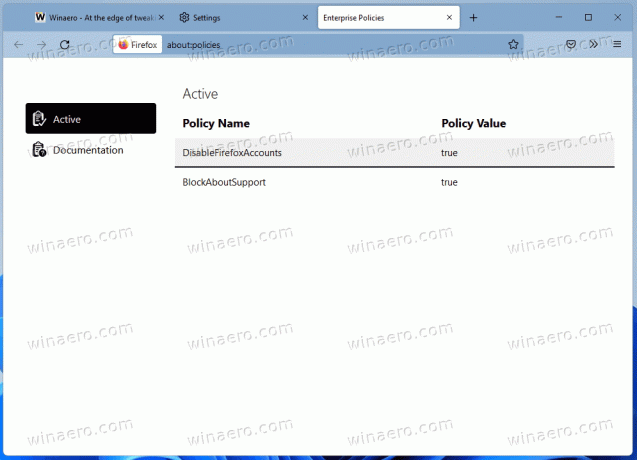
- กด ชนะ + R และป้อน
regeditใน วิ่ง กล่อง.
- ทางด้านซ้าย ให้ไปที่
HKEY_LOCAL_MACHINE\SOFTWARE\Policies\Mozilla\Firefoxกุญแจ. - สุดท้าย ให้ลบนโยบายที่ตรงกับชื่อนโยบายที่คุณระบุไว้ในขั้นตอนที่ #2
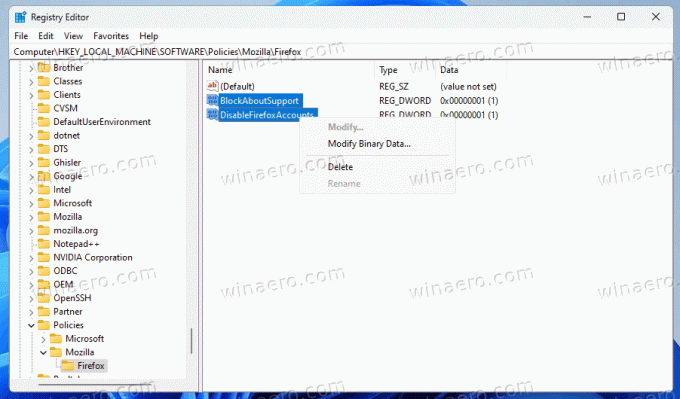
- เริ่มต้นใหม่ เบราว์เซอร์ Firefox
คุณทำเสร็จแล้ว! ในกรณีส่วนใหญ่ ขั้นตอนเหล่านี้เพียงพอสำหรับการกำจัดข้อความ
อย่างไรก็ตาม Registry ไม่ใช่ที่เดียวที่สามารถตั้งค่าข้อจำกัดนโยบาย Firefox ได้ รองรับไฟล์การกำหนดค่าพิเศษ นโยบาย.json. อาจมีอยู่ในโฟลเดอร์การติดตั้งของเบราว์เซอร์ คุณต้องนำออกเพื่อยกเลิกนโยบายที่บังคับใช้ทั้งหมด ทั้งหมดในครั้งเดียว
ลบไฟล์ policy.json
- เปิดแอป File Explorer (ชนะ + อี).
- ไปที่ C:\Program Files\Mozilla Firefox\Distribution โฟลเดอร์ หากคุณไม่มีโฟลเดอร์ดังกล่าว ให้ตรวจสอบว่ามีอยู่ใน C:\Program Files (x86)\Mozilla Firefox\Distribution แทนที่.
- หากคุณมี นโยบาย.json ไฟล์ในโฟลเดอร์ใด ๆ ให้ลบออก

- รีสตาร์ท Firefox
เสร็จแล้ว! แต่ถ้าคุณยังมีข้อความที่น่ารำคาญในการตั้งค่า Firefox ยังมีสิ่งที่ต้องตรวจสอบอีกสองสามอย่าง
ตรวจสอบเกี่ยวกับ: กำหนดการตั้งค่าทดลอง
ไม่น่าเป็นไปได้ที่ข้อจำกัดของนโยบายจะปรากฏในตัวแก้ไข about: config เมื่อมีคนเปลี่ยนนโยบายที่นี่ Firefox จะย้ายนโยบายเหล่านั้นไปที่ Registry โดยอัตโนมัติหลังจากที่คุณรีสตาร์ทเบราว์เซอร์
ดังนั้นพิมพ์ เกี่ยวกับ: config ในแถบที่อยู่ของ Firefox
เมื่อเปิดขึ้น ให้พิมพ์ชื่อนโยบายที่คุณเห็นบนแท็บ เกี่ยวกับ: นโยบาย ในช่องค้นหา หากคุณเห็นว่ามีการใช้งานใด ๆ ให้ลบออกโดยใช้ปุ่มที่มีไอคอนถังขยะรีไซเคิล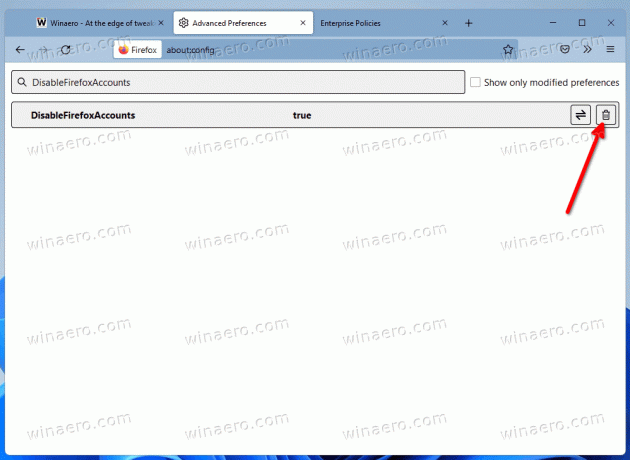
สุดท้ายแต่ไม่ท้ายสุดคือการตรวจสอบส่วนขยายที่ติดตั้งของคุณ
ตรวจสอบส่วนขยาย Firefox ที่ติดตั้ง
หากคุณทำทุกอย่างข้างต้นแล้ว แต่ข้อความใน Firefox ไม่หายไป ถึงเวลาตรวจสอบส่วนขยายของคุณแล้ว บางส่วนอาจเปลี่ยนการตั้งค่าภายในของเบราว์เซอร์และเปิดใช้งานนโยบายนี้หรือนโยบายนั้น
นี่คือสิ่งที่คุณควรทำ
- ปิดหน้าต่าง Firefox ทั้งหมด
- กด. ค้างไว้ กะ ที่สำคัญและคลิกที่ไอคอน Firefox จะเริ่มใน โหมดปลอดภัย.
- เปิด การตั้งค่า แท็บและดูว่าข้อความไม่อยู่ที่นั่นอีกต่อไป
- ถ้าใช่ ให้เริ่ม Firefox ตามปกติ และปิดใช้ส่วนขยายที่ติดตั้งทีละตัวจนกว่าคุณจะทราบว่าส่วนขยายใดเปลี่ยนแปลงนโยบาย

แค่นั้นแหละ.


